소개
이 문서에서는 Secure Network Analytics Manager (SNA) 사용 Amazon Web Services Simple Email Service (AWS SES).
사전 요구 사항
요구 사항
Cisco에서는 다음 항목에 대한 지식을 권장합니다.
사용되는 구성 요소
이 문서의 정보는 다음 소프트웨어 및 하드웨어 버전을 기반으로 합니다.
이 문서의 정보는 특정 랩 환경의 디바이스를 토대로 작성되었습니다. 이 문서에 사용된 모든 디바이스는 초기화된(기본) 컨피그레이션으로 시작되었습니다. 현재 네트워크가 작동 중인 경우 모든 명령의 잠재적인 영향을 미리 숙지하시기 바랍니다.
구성
AWS SES 컨피그레이션 검토
AWS에서는 다음 3비트의 정보가 필요합니다.
- AWS SES 위치
- SMTP 사용자 이름
- SMTP 비밀번호
참고: 샌드박스에 있는 AWS SES는 허용되지만 샌드박스 환경의 제한 사항에 유의해야 합니다. https://docs.aws.amazon.com/ses/latest/dg/request-production-access.html
AWS 콘솔에서 Amazon SES을 선택한 다음 Configuration 및 Verified Identities.
확인된 도메인이 있어야 합니다. 확인된 이메일 주소는 필요하지 않습니다. AWS 설명서 참조https://docs.aws.amazon.com/ses/latest/dg/creating-identities.html#verify-domain-procedure
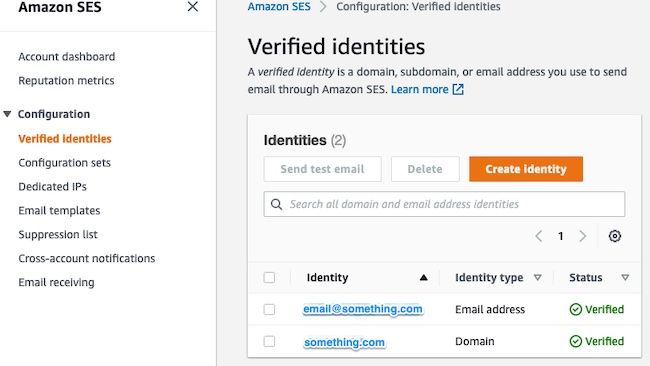
SMTP 엔드포인트의 위치를 확인합니다. 이 값은 나중에 필요합니다.
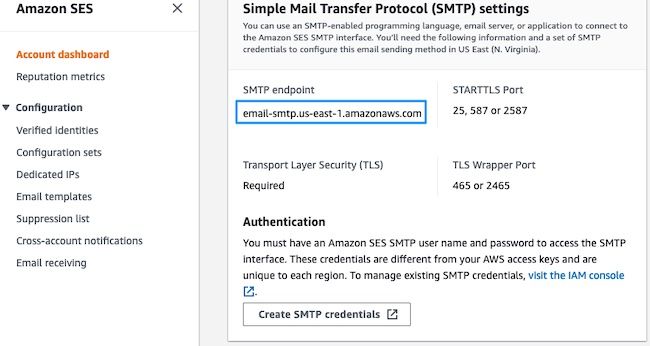
AWS SES SMTP 자격 증명 생성
AWS 콘솔에서 Amazon SES를 클릭한 다음 Account Dashboard.
아래로 스크롤하여 Simple Mail Transfer Protocol (SMTP) settings" 및 Create SMTP Credentials 이 구성을 완료할 준비가 되었을 때
사용하지 않는 이전 자격 증명(약 45일)은 잘못된 자격 증명으로 오류가 발생하지 않습니다.
이 새 창에서 사용자 이름을 임의의 값으로 업데이트하고 Create.
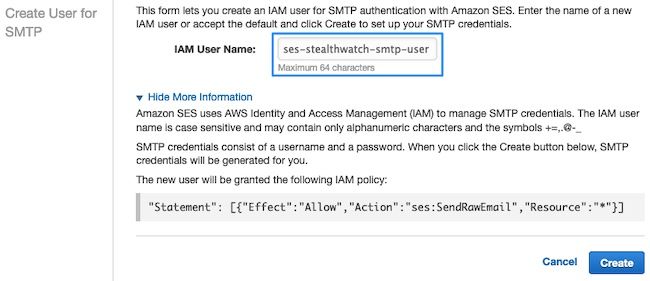
페이지에서 인증서를 제공하면 저장합니다. 이 브라우저 탭을 열어 둡니다.
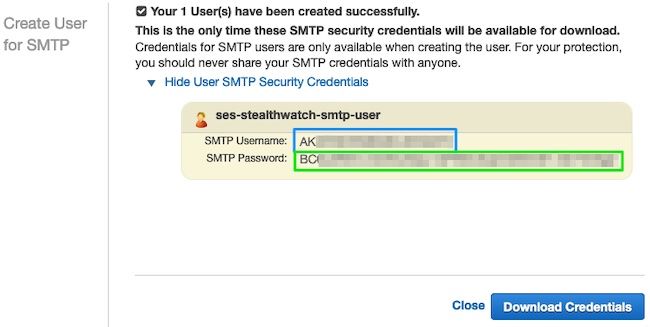
SNA Manager SMTP 구성
에 로그인합니다. SNA Manager, 및 열기 SMTP Notifications 섹션
- 열기
Central Management > Appliance Manager.
- 다음을 클릭합니다.
Actions 를 선택합니다.
- 선택
Edit Appliance Configuration.
- 다음을 선택합니다.
General 탭.
- 아래로 스크롤하여
SMTP Configuration
- AWS에서 수집한 값 입력
SMTP Server: SMTP 엔드포인트 위치 SMTP Settings 에서 AWS SES Account Dashboard 페이지 Port: 25, 587 또는 2587을 입력합니다. From Email: 이 주소는 AWS Verified Domain-
User Name: 이 이름은 의 마지막 단계에서 제공된 SMTP 사용자 이름입니다. Review AWS SES Configuration 섹션
-
Password: 이 비밀번호는 의 마지막 단계에서 제공된 SMTP 비밀번호입니다. Review AWS SES Configuration 섹션
Encryption Type: STARTTLS를 선택합니다(SMTPS를 선택하는 경우 포트를 465 또는 2465로 편집).
- 설정을 적용하고
SNA Manager 로 돌아가려면 UP 주/도 Central Management
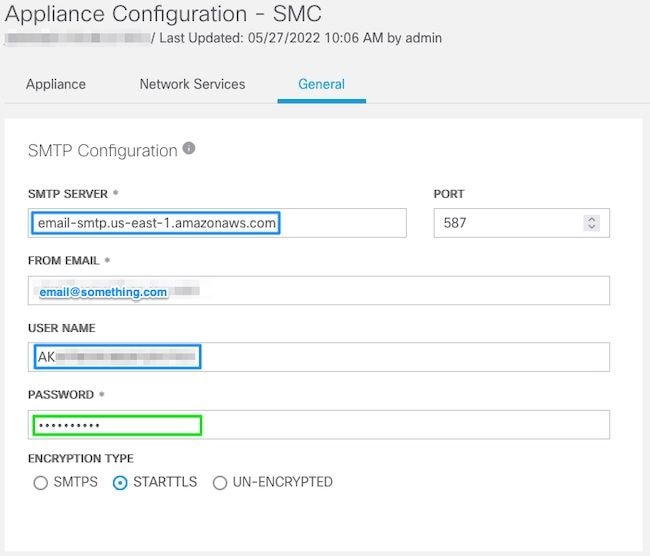
AWS 인증서 수집
에 대한 SSH 세션 설정 SNA Manager루트 사용자로 로그인합니다.
다음 세 가지 항목을 검토합니다.
- SMTP 엔드포인트 위치 변경(예: email-smtp.us-east-1.amazonaws.com)
- 사용된 포트 변경(예: STARTTLS의 경우 기본값 587)
- 명령에는 STDOUT가 없으며 완료 시 프롬프트가 반환됩니다
STARTTLS의 경우(기본 포트 587):
openssl s_client -starttls smtp -showcerts -connect email-smtp.us-east-1.amazonaws.com:587 <<< "Q" 2>/dev/null > mycertfile.crt awk 'split_after == 1 {n++;split_after=0} /-----END CERTIFICATE-----/ {split_after=1} {print > "cacert" n ".pem"}' < mycertfile.crt for i in `ls -t1 *.pem`; do cp $i $(awk -F "CN=" '/s:/ {gsub(/ /,x ); print $NF}' $i).pem ; done ; rm -f cacert* mycertfile.crt
SMTPS의 경우(기본 포트 465):
openssl s_client -showcerts -connect email-smtp.us-east-1.amazonaws.com:465 <<< "Q" 2>/dev/null > mycertfile.crt awk 'split_after == 1 {n++;split_after=0} /-----END CERTIFICATE-----/ {split_after=1} {print > "cacert" n ".pem"}' < mycertfile.crt for i in `ls -t1 *.pem`; do cp $i $(awk -F "CN=" '/s:/ {gsub(/ /,x ); print $NF}' $i).pem ; done ; rm -f cacert* mycertfile.crt
pem 확장명을 가진 인증서 파일은 현재 작업 디렉토리에 만들어지며 이 디렉토리는 가져오지 않습니다(pwd 명령의 출력/마지막 행).
sna_manager:~# openssl s_client -starttls smtp -showcerts -connect email-smtp.us-east-1.amazonaws.com:587 <<< "Q" 2>/dev/null > mycertfile.crt
sna_manager:~# awk 'split_after == 1 {n++;split_after=0} /-----END CERTIFICATE-----/ {split_after=1} {print > "cacert" n ".pem"}' < mycertfile.crt
sna_manager:~# for i in `ls -t1 *.pem`; do cp $i $(awk -F "CN=" '/s:/ {gsub(/ /,x ); print $NF}' $i).pem ; done ; rm -f cacert* mycertfile.crt
sna_manager:~# ll
total 16
-rw-r--r-- 1 root root 1648 May 27 14:54 Amazon.pem
-rw-r--r-- 1 root root 1829 May 27 14:54 AmazonRootCA1.pem
-rw-r--r-- 1 root root 2387 May 27 14:54 email-smtp.us-east-1.amazonaws.com.pem
-rw-r--r-- 1 root root 1837 May 27 14:54 StarfieldServicesRootCertificateAuthority-G2.pem
sna_manager:~# pwd
/root
에서 만든 파일 다운로드 SNA Manager 원하는 파일 전송 프로그램(Filezilla, winscp 등)을 사용하여 로컬 시스템에 이 인증서를 SNA Manager trust store 에서 Central Management.
- 열기
Central Management > Appliance Manager.
- 다음을 클릭합니다.
Actions 를 선택합니다.
- 선택
Edit Appliance Configuration.
- 다음을 선택합니다.
General 탭.
- 아래로 스크롤하여
Trust Store
- 선택
Add New
- 각 인증서를 업로드합니다. 파일 이름을
Friendly Name
응답 관리 이메일 작업 구성
에 로그인합니다. SNA Manager을 열고 Response Management 섹션
- 다음을 선택합니다.
Configure 화면 상단의 기본 리본에 있는 탭
-
선택 Response Management
-
에서 Response Management 페이지, 선택 Actions 탭
-
선택 Add New Action
-
선택 Email
-
이 전자 메일 작업의 이름 제공
-
"받는 사람" 필드에 수신자 이메일 주소를 입력합니다(AWS SES에서 확인된 도메인에 속해야 함).
- 주제는 무엇이든 될 수 있습니다.
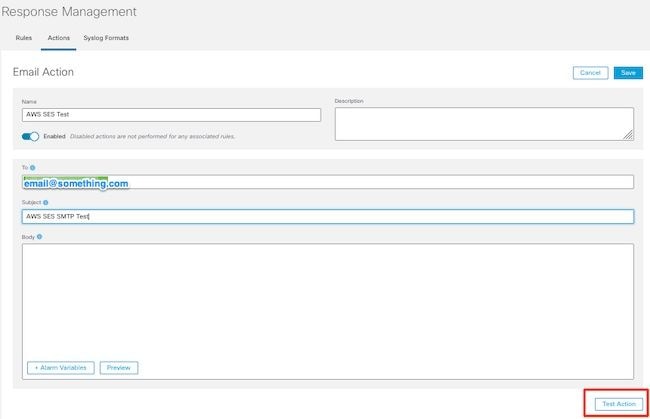
- 클릭
Save
다음을 확인합니다.
에 로그인합니다. SNA Manager을 열고 Response Management 섹션:
- 다음을 선택합니다.
Configure 화면 상단의 기본 리본에 있는 탭
- 선택
Response Management
- 에서
Response Management 페이지, 선택 Actions 탭
-
에서 줄임표 선택 Actions 에서 구성한 이메일 작업의 행에 대한 열 Configure Response Management Email Action 섹션을 선택하고 Edit.
- 선택
Test Action 구성이 유효한 경우 성공 메시지가 표시되고 이메일이 전송됩니다.
이메일 헤더에는 Amazon이 표시됩니다. Received" 필드 및 amazon과 함께 ARC-Authentication-Results (AAR) Chain
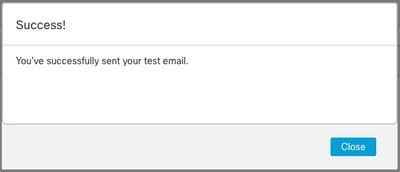
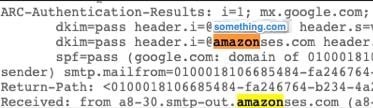
- 테스트가 실패할 경우 화면 상단에 배너가 표시됩니다. 문제 해결 섹션으로 이동합니다.
문제 해결
이 /lancope/var/logs/containers/sw-reponse-mgmt.log 파일에 테스트 작업에 대한 오류 메시지가 있습니다. 가장 일반적인 오류와 수정 사항이 표에 나열됩니다.
표에 나열된 오류 메시지는 오류 로그 줄의 일부에 불과합니다
| 오류 |
수정 |
| SMTPSendFailedException: 554 거부된 메시지: 이메일 주소가 확인되지 않았습니다. ID가 US-EAST-1 영역에서 확인에 실패했습니다. {email_address} |
SNA ManagerSMTP Configuration의 "From Email"을 AWS SES 검증 도메인에 속한 이메일로 업데이트합니다 |
| 인증 실패 예외: 535 인증 자격 증명이 잘못되었습니다. |
반복 섹션 AWS SES SMTP 자격 증명 생성 및 SNA Manager SMTP 구성 |
| SunCertPathBuilder예외: 요청된 대상에 대한 유효한 인증 경로를 찾을 수 없습니다. |
AWS에서 제공한 모든 인증서가 SNA Manager 트러스트 스토어에 있는지 확인합니다. 테스트 작업을 수행할 때 패킷 캡처를 수행하고, 서버측에서 제공한 인증서를 트러스트 스토어 콘텐츠와 비교합니다. |
| SSL 루틴:tls_process_ske_dhe:dh 키가 너무 작음 |
추록 참조 |
| 기타 오류 |
검토를 위해 TAC 케이스 열기 |
부록: DH 키가 너무 작습니다.
이는 DHE 및 EDH 암호를 사용할 때 1024비트 키를 사용하고(logjam에 취약함) SNA Manager가 SSL 세션을 계속 진행하지 않을 때 AWS에서 발생하는 문제입니다. 명령 출력은 DHE/EDH 암호가 사용될 때 openssl 연결의 서버 임시 키를 보여줍니다.
sna_manager:~# openssl s_client -starttls smtp -connect email-smtp.us-east-2.amazonaws.com:587 -cipher "EDH" <<< "Q" 2>/dev/null | grep "Server Temp"
Server Temp Key: DH, 1024 bits
sna_manager:~# openssl s_client -starttls smtp -connect email-smtp.us-east-2.amazonaws.com:587 -cipher "DHE" <<< "Q" 2>/dev/null | grep "Server Temp"
Server Temp Key: DH, 1024 bits
sna_manager:~# openssl s_client -starttls smtp -connect email-smtp.us-east-2.amazonaws.com:587 <<< "Q" 2>/dev/null | grep "Server Temp"
Server Temp Key: ECDH, P-256, 256 bits
사용 가능한 유일한 해결 방법은 SMC의 루트 사용자로 명령을 사용하여 모든 DHE 및 EDH 암호를 제거하는 것입니다. AWS는 ECDHE 암호 그룹을 선택하고 연결이 성공합니다.
cp /lancope/services/swos-compliance/security/tls-ciphers /lancope/services/swos-compliance/security/tls-ciphers.bak ; > /lancope/services/swos-compliance/security/tls-ciphers ; echo "TLS_AES_128_GCM_SHA256:TLS_CHACHA20_POLY1305_SHA256:TLS_AES_256_GCM_SHA384:TLS_AES_128_CCM_SHA256:ECDHE-ECDSA-AES128-GCM-SHA256:ECDHE-RSA-AES128-GCM-SHA256:AES128-GCM-SHA256:ECDHE-ECDSA-AES256-GCM-SHA384:ECDHE-RSA-AES256-GCM-SHA384:ECDHE-ECDSA-CHACHA20-POLY1305:ECDHE-RSA-CHACHA20-POLY1305:AES256-GCM-SHA384" > /lancope/services/swos-compliance/security/tls-ciphers ; docker restart sw-response-mgmt
관련 정보